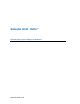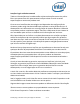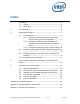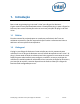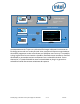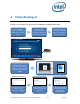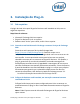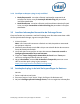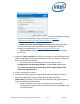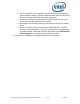Intel Unite Solution - Plug-in Guide for Skype for Business
Guia do plug-in do Intel® Unite™ para Skype* for Business v1.14 8 de 22
3.1.3 Certifique-se de que o plug-in seja confiável
Modo Empresarial: consulte o Guia de implantação empresarial da
solução Intel Unite, na seção Instalação do Hub>Plug-ins para obter
instruções detalhadas
Modo Autônomo: consulte o Guia do usuário autônomo da solução Intel
Unite, na seção Personalizar o Hub>Guia Plug-ins para obter instruções
detalhadas
3.2 Localizar Informações Necessárias do Exchange Server
Caso você tenha uma conta de e-mail do Exchange, mas não sabe como obter a URL
do Serviço Web do Exchange, siga as instruções abaixo:
1. Inicie o Outlook.
Nota: não é necessário executar o Outlook no Hub; ele pode ser executado
em qualquer máquina.
2. Mantenha pressionada a tecla Ctrl e clique com o botão direito do mouse no
ícone da bandeja do Outlook.
3. Você verá duas novas opções no menu de contexto: Status de conexão e
Configuração automática do e-mail de teste.
4. Clique em Testar Configuração Automática de E-mail e em Teste para
verificar a configuração do servidor do e-mail.
5. Na guia Resultados, anote a URL de Ausência Temporária para usar com a
URL do servidor para o plug-in (por exemplo,
https://exchange.domain.com/EWS/Exchange.aspx).
3.3 Instalação do plug-in do Intel Unite para Skype for Business
No Hub:
1. Feche o aplicativo Intel Unite.
2. Execute o arquivo “Intel® Unite™ Plugin for Skype* for Business.msi”.
3. Na janela Configuração do Exchange Server, insira as seguintes informações: